2 načina za pretvaranje PNG, SVG, JPG datoteka u ICO datoteke u sustavu Windows
Ako ste ljubitelj prilagođavanja radne površine, možda biste željeli učiniti da vaše mape i datoteke izgledaju jedinstveno postavljanjem različitih ikona umjesto zadanih postavki koje se nalaze u sustavu Windows(Windows) . Iako na internetu možete pronaći ogromnu količinu besplatnih ikona, možda biste radije izradili svoje ikone pretvaranjem slika u ICO datoteke. Ako želite saznati koliko je jednostavno transformirati PNG , SVG ili JPEG datoteke u ICO datoteke, pročitajte:
Metoda 1(Method 1) . Koristite online uslugu pretvorbe datoteka za pretvaranje slika u ICO datoteke
Mnoga web-mjesta nude usluge pretvorbe datoteka, uključujući pretvaranje slikovnih datoteka kao što su PNG , SVG ili JPEG datoteke u ICO datoteke. Jedna takva web stranica je online-converting.com . Da biste pretvorili sliku u ikonu, prvo morate prenijeti sliku sa svog Windows računala.

Zatim birate rezolucije koje želite koristiti za rezultirajuću ikonu. ICO datoteke mogu pohraniti više razlučivosti ikona, tako da izgledaju dobro bez obzira na to koliko velike ili male preferirate svoje ikone u sustavu Windows(big or small you prefer your icons in Windows) . Ako namjeravate koristiti ICO datoteku u sustavu Windows 10(Windows 10) , provjerite jeste li označili opciju "256 piksela"("256 pixels") . Također, ako veličina rezultirajuće ICO datoteke nije problem, možete provjeriti sve dostupne rezolucije.
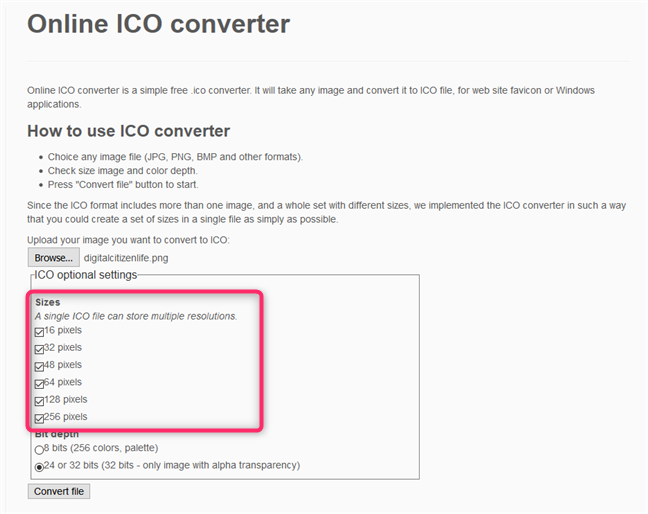
Treća postavka koju možete promijeniti je "Dubina bita",("Bit depth,") koja može biti od "8 bita (256 boja, paleta)"("8 bits (256 colors, palette)") ili "24 ili 32 bita (32 bita - samo slika s alfa prozirnošću)"("24 or 32 bits (32 bits - only image with alpha transparency)") . Ako želite dobiti visokokvalitetnu ikonu, odaberite drugu opciju: "24 ili 32 bita [...]"("24 or 32 bits [...]") . Podržava 16 milijuna boja što znači da su ikone koje kreirate detaljnije i vjerojatno ljepše. Stari(Old) operativni sustavi koristili su 8-bitnu varijantu u vrijeme kada zasloni nisu mogli prikazivati više boja.
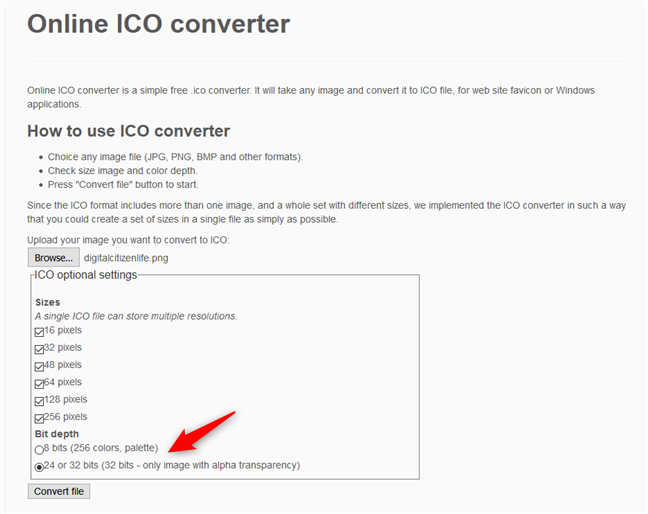
Kada završite, kliknite Pretvori datoteku(Convert file) i spremite svoju ICO datoteku gdje god želite na svom računalu.

NAPOMENA:(NOTE:) Pronašli smo i druge korisne web stranice koje mogu pretvoriti PNG , SVG ili JPG datoteke u ICO datoteke koje možete koristiti kao ikone u sustavu Windows(Windows) . No, većina ih je slična pa nema smisla o svima detaljnije govoriti. Evo dvije takve web stranice koje su nam se posebno svidjele: icoconvert.com i convertico.com .
Metoda 2(Method 2) . Koristite izvanmrežnu aplikaciju za pretvorbu datoteka za pretvaranje slika u ICO datoteke
Korištenje izvanmrežnog alata za pretvorbu datoteka još je jedna izvrsna metoda transformacije PNG , SVG , JPG ili drugih vrsta slikovnih datoteka u ICO (ikone) datoteke. Srećom, postoji mnogo takvih aplikacija, pa čak i dodataka za mnogo složenije procesore slika kao što je Adobe Photoshop . S druge strane, obično koštaju ili su komplicirani za korištenje.
Jedna od najboljih besplatnih aplikacija koje smo pronašli zove se ConvertIcon Desktop . Možete ga dobiti na Softpedia -u slijedeći ovu poveznicu: ConvertIcon Desktop . ConvertIcon Desktop je prijenosna aplikacija, što znači da je ne morate instalirati. Preuzmite aplikaciju i pokrenete je. Nakon što ga pokrenete, kliknite ili dodirnite " Započnite(Get Started) ".
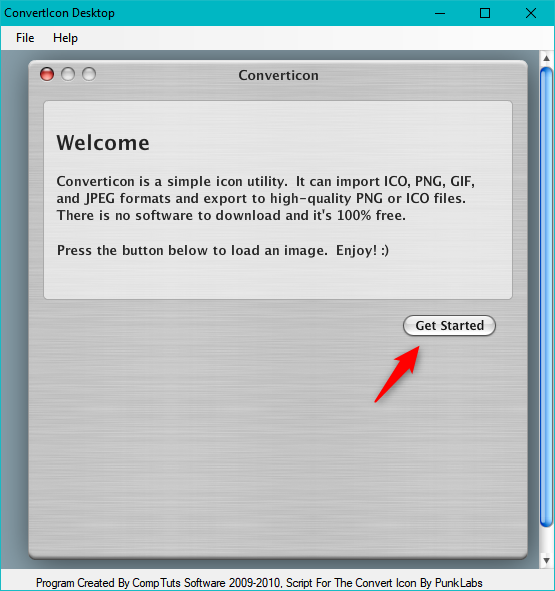
U dijaloškom prozoru "Odaberi datoteku za prijenos putem lokalnog hosta" odaberite ("Select file to upload by localhost")"Slika (png, gif, jpg)"("Image (png, gif, jpg)") na popisu "Datoteke vrste"("Files of type") . Zatim pregledajte svoje računalo i otvorite slikovnu datoteku koju želite pretvoriti u ICO format datoteke.

ConvertIcon Desktop prikazuje sliku koju ste odabrali. Kliknite(Click) ili dodirnite Izvezi(Export) .

U prozoru Mogućnosti izvoza(Export Options) odaberite rezolucije koje želite uključiti u rezultirajuću ICO datoteku. Ne zaboravite uključiti razlučivost 512 x 512, osobito ako koristite Windows 10 . Razlučivost originalne veličine(Original Size) nije potrebna iako je odabrana prema zadanim postavkama - poništite je ako želite da ICO datoteka ima puno manju veličinu.

Kada završite, kliknite Spremi kao(Save As) i odaberite gdje želite spremiti ICO datoteku na vašem Windows računalu.
Kako koristiti novostvorene ikone
Ikone koje izradite možete koristiti na mnogo načina. Evo nekoliko tutorijala za početak:
- Kako promijeniti ikonu bilo koje mape u sustavu Windows(How to change the icon of any folder in Windows)
- Kako promijeniti ikonu bilo kojeg prečaca u sustavu Windows(How to change the icon of any shortcut in Windows)
- Kako prilagoditi radnu površinu: promijenite ili vratite ikone prečaca(How to customize the Desktop: Change or restore shortcut icons)
Koju metodu preferirate za pretvaranje slikovnih datoteka u ikone?
Sada znate dva jednostavna načina za pretvaranje slikovnih datoteka u ikone. Koji(Which one) ti se najviše sviđa? Najlakši i najbrži način korištenja interneta ili "način aplikacija"? Znate li druge načine pretvaranja slika u ICO datoteke? Podijelite(Share) ih u odjeljku za komentare u nastavku i razgovarajmo.
Related posts
5 načina za dvostruki klik jednim klikom u sustavu Windows
Kako prikvačiti na izbornik Start u sustavu Windows 10: Potpuni vodič -
Kako Google učiniti svojom tražilicom u Microsoft Edgeu -
Kako uključiti i isključiti tamni način rada u programu Microsoft Edge -
Kako promijeniti predložak prikaza mape u Windows 10 File Exploreru
Kako postaviti zadani prikaz/karticu za Windows 10 Task Manager
Kako urediti WinX izbornik, u sustavima Windows 11 i Windows 10
Alatna traka za brzi pristup u sustavu Windows 10: Sve što trebate znati
15 načina da poboljšate File Explorer ili Windows Explorer u sustavu Windows (sve verzije)
Kako stvoriti prečace s parametrima u sustavu Windows 10
8 načina za podešavanje svjetline u sustavu Windows 11 -
Kako se prijaviti na Windows 10 s PIN-om? Kako promijeniti PIN za prijavu?
Desktop.ini - Što je ovo datoteka? Zašto ih ima dva na mojoj radnoj površini?
Kako promijeniti ikonu prečaca u sustavima Windows 11 i Windows 10
Windows 10 Dark Mode: Kako ga uključiti i isključiti!
Kako omogućiti tamnu temu File Explorer u sustavu Windows 10
Gdje pronaći brzinu osvježavanja sustava Windows 10? Kako to promijeniti?
Kako promijeniti jezik na Windows 11 -
Kako promijeniti postavke touchpada u sustavu Windows 11 -
Zašto je moj ekran crno-bijel? Riješite ovaj problem u sustavu Windows 10! -
